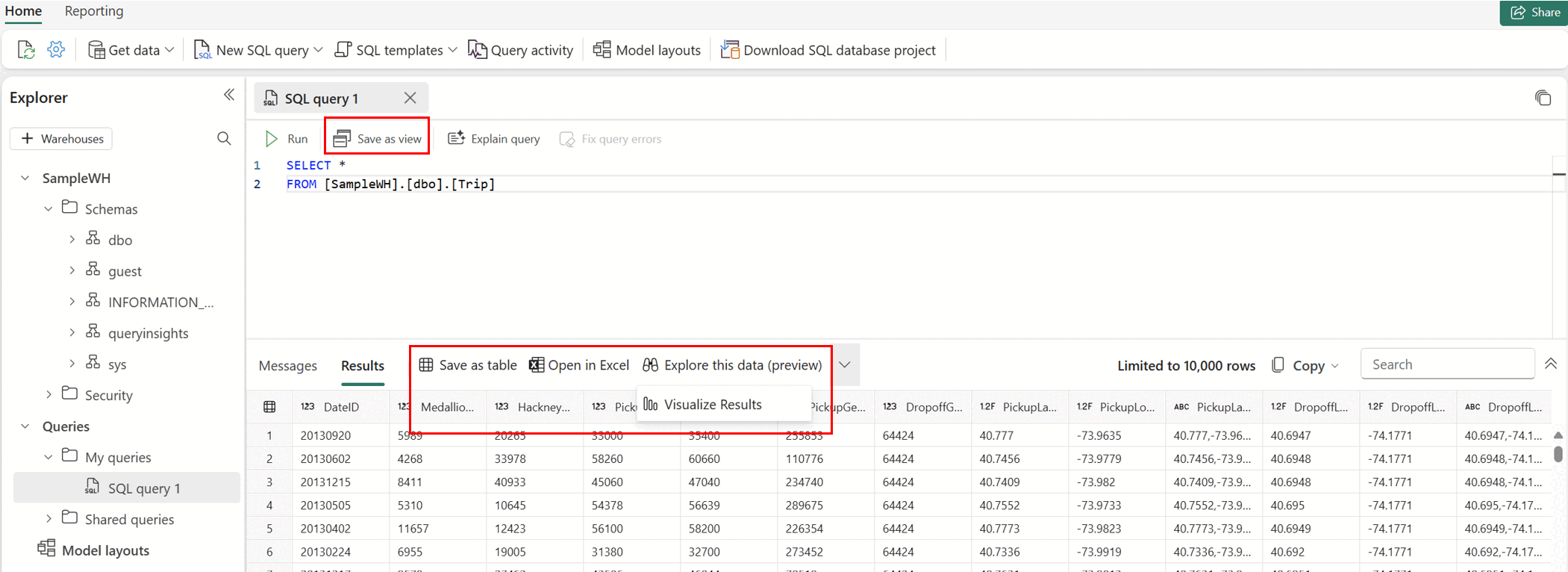Fråga med sql-frågeredigeraren
Gäller för:✅SQL-analysslutpunkt, lager och speglad databas i Microsoft Fabric
Den här artikeln beskriver hur du använder SQL-frågeredigeraren i Microsoft Fabric-portalen för att snabbt och effektivt skriva frågor och förslag på hur du bäst kan se den information du behöver.
- Du kan också köra frågor mot data i ditt lager med flera verktyg med en SQL-anslutningssträng.
- Du kan skapa frågor grafiskt med frågeredigeraren för visuellt objekt.
- Du kan snabbt visa data i förhandsversionen av Data.
SQL-frågeredigeraren har stöd för IntelliSense, kodkomplettering, syntaxmarkering, parsning på klientsidan och validering. Du kan köra DDL-instruktioner (Data Definition Language), DML (Data Manipulation Language) och DCL (Data Control Language).
SQL-frågeredigeraren i Infrastrukturportalen
SQL-frågeredigeraren tillhandahåller en textredigerare för att skriva frågor med hjälp av T-SQL. Så här kommer du åt den inbyggda SQL-frågeredigeraren:
Skapa en ny fråga med knappen Ny SQL-fråga i menyfliksområdet.
Om du väljer listrutan SQL-mallar kan du enkelt skapa T-SQL-objekt med kodmallar som fylls i i SQL-frågefönstret, enligt följande bild.
När du arbetar med SQL-frågan sparas frågorna automatiskt med några sekunders mellanrum. En "sparande" indikator visas på frågefliken för att indikera att frågan sparas.
Multitask mellan flikar för förhandsversion av data, frågor och modellering
Dataförhandsgransknings-, fråge- och modelleringsupplevelsen öppnas som enskilda flikar som du kan använda flera flikningar mellan i redigeraren. Om du skriver en fråga kan du växla mellan att se en förhandsgranskning av data och visa relationerna mellan tabeller som du skriver frågan för. Om du vill visa eller stänga alla flikar väljer du ikonen till höger om alla flikar.
Visa frågeresultat
När du har skrivit T-SQL-frågan väljer du Kör för att köra frågan.
Förhandsgranskningen Resultat visas i avsnittet Resultat . Om antalet rader som returneras är fler än 10 000 rader är förhandsversionen begränsad till 10 000 rader. Du kan söka i strängen i resultatrutnätet för att hämta filtrerade rader som matchar sökvillkoren. Fliken Meddelanden visar SQL-meddelanden som returneras när SQL-frågan körs.
Statusfältet anger frågestatus, varaktigheten för körningen och antalet rader och kolumner som returneras i resultat.
Om du vill aktivera Spara som-vyn, Spara som-tabell, Öppna i Excel, Utforska dessa data (förhandsversion) och Visualisera resultatmenyer markerar du SQL-instruktionen som innehåller SELECT instruktionen i SQL-frågeredigeraren.
Spara som vy
Du kan välja frågan och spara frågan som en vy med hjälp av knappen Spara som vy . Välj det schemanamn som du har åtkomst till för att skapa vyer, ange namnet på vyn och verifiera SQL-instruktionen innan du bekräftar skapandevyn. När vyn har skapats visas den i Utforskaren.
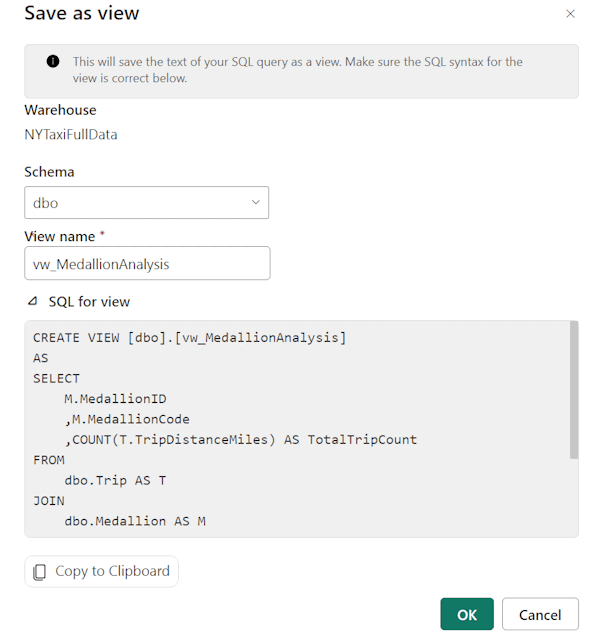
Spara som tabell
Du kan använda Spara som-tabell för att spara frågeresultatet i en tabell. Välj det lager där du vill spara resultat, välj schema som du har åtkomst till för att skapa tabeller och ange tabellnamn för att läsa in resultat i tabellen med hjälp av CREATE TABLE AS SELECT-instruktionen . När tabellen har skapats visas den i Utforskaren.
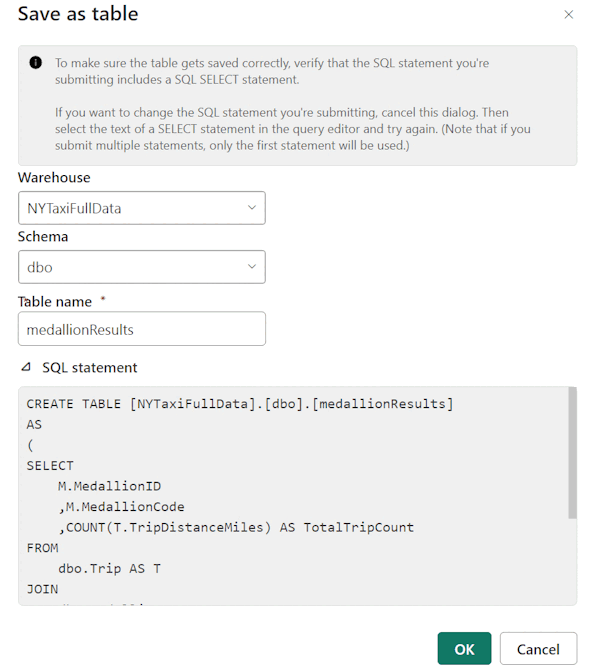
Öppna i Excel
Knappen Öppna i Excel öppnar motsvarande T-SQL-fråga till Excel och kör frågan så att du kan arbeta med resultatet i Microsoft Excel på den lokala datorn.
Följ de här stegen för att arbeta med Excel-filen lokalt:
När du har valt knappen Fortsätt letar du upp den nedladdade Excel-filen i windows-Utforskaren, till exempel i mappen Nedladdningar i webbläsaren.
Om du vill se data väljer du knappen Aktivera redigering i menyfliksområdet Skyddad vy följt av knappen Aktivera innehåll i menyfliksområdet Säkerhetsvarning . När båda är aktiverade visas följande dialogruta för att godkänna att frågan körs i listan.

Markera Kör.
Autentisera ditt konto med alternativet Microsoft-konto. Välj Anslut.

När du har loggat in visas de data som visas i kalkylbladet.
Utforska dessa data (förhandsversion)
Utforska dessa data (förhandsversion) ger möjlighet att utföra ad hoc-utforskning av dina frågeresultat. Med den här funktionen kan du starta en sida vid sida-matris och visuell vy för att bättre förstå trender eller mönster bakom dina frågeresultat innan du börjar skapa en fullständig Power BI-rapport. Mer information finns i Utforska dina data i Power BI-tjänst.
Visualisera resultat
Med visualisera resultat kan du skapa rapporter från dina frågeresultat i SQL-frågeredigeraren.
Kopiera
I listrutan Kopiera kan du kopiera resultaten och/eller kolumnnamnen i datarutnätet. Du kan välja att kopiera resultat med kolumnnamn, bara kopiera resultatet eller bara kopiera kolumnnamnen.
Flera resultatuppsättningar
När du kör flera frågor och de returnerar flera resultat kan du välja listrutan resultat för att se enskilda resultat.
Frågor mellan lager
Mer information om frågor mellan lager finns i Frågor mellan lager.
Du kan skriva en T-SQL-fråga med namngivningskonvention i tre delar för att referera till objekt och koppla dem mellan lager, till exempel:
SELECT
emp.Employee
,SUM(Profit) AS TotalProfit
,SUM(Quantity) AS TotalQuantitySold
FROM
[SampleWarehouse].[dbo].[DimEmployee] as emp
JOIN
[WWI_Sample].[dbo].[FactSale] as sale
ON
emp.EmployeeKey = sale.SalespersonKey
WHERE
emp.IsSalesperson = 'TRUE'
GROUP BY
emp.Employee
ORDER BY
TotalProfit DESC;
Kortkommandon för tangentbord
Kortkommandon ger ett snabbt sätt att navigera och göra det möjligt för användare att arbeta mer effektivt i SQL-frågeredigeraren. Tabellen i den här artikeln visar alla genvägar som är tillgängliga i SQL-frågeredigeraren i Microsoft Fabric-portalen:
| Funktion | Genväg |
|---|---|
| Ny SQL-fråga | Ctrl + Q |
| Stäng aktuell flik | Ctrl + Skift + F4 |
| Köra SQL-skript | Ctrl + Retur, Skift + Retur |
| Avbryt körning av SQL-skript | Alt+Break |
| Söksträng | Ctrl + F |
| Ersätt sträng | Ctrl + H |
| Ångra | Ctrl + Z |
| Gör om | Ctrl + Y |
| Gå ett ord till vänster | Ctrl + vänsterpil |
| Gå ett ord åt höger | Ctrl + högerpil |
| Öka indrag | Tabb |
| Minska indrag | Skift+Tabb |
| Kommentar | Ctrl + K, Ctrl + C |
| Avkommentering | Ctrl + K, Ctrl + U |
| Flytta markören uppåt | ↑ |
| Flytta markören nedåt | ↓ |
| Välj alla | Ctrl + A |
Begränsningar
Varje gång du kör frågan i SQL-frågeredigeraren öppnas en separat session och stängs i slutet av körningen. Det innebär att om du konfigurerar sessionskontext för flera frågekörningar underhålls inte kontexten för oberoende körning av frågor.
Du kan köra DDL-instruktioner (Data Definition Language), DML (Data Manipulation Language) och DCL(Data Control Language), men det finns begränsningar för TCL-instruktioner (Transaction Control Language). När du väljer knappen Kör i SQL-frågeredigeraren skickar du en oberoende batchbegäran för att köra. Varje Körningsåtgärd i SQL-frågeredigeraren är en batchbegäran och en session finns bara per batch. Varje körning av kod i samma frågefönster körs i en annan batch och session.
- När du till exempel kör transaktionsinstruktioner separat behålls inte sessionskontexten. I följande skärmbild
BEGIN TRANkördes i den första begäran, men eftersom den andra begäran kördes i en annan session finns det ingen transaktion att checka in, vilket resulterar i att inchecknings-/återställningsåtgärden misslyckades. Om sql-batchen som skickas inte innehåller enCOMMIT TRANcheckas inte de ändringar som tillämpas efterBEGIN TRANin.
SQL-frågeredigeraren stöder
sp_set_session_contextinte .I SQL-frågeredigeraren
GOskapar SQL-kommandot en ny oberoende batch i en ny session.
- När du till exempel kör transaktionsinstruktioner separat behålls inte sessionskontexten. I följande skärmbild
När du kör en SQL-fråga med USE måste du skicka SQL-frågan med
USEsom en enda begäran.Visualisera resultat stöder för närvarande inte SQL-frågor med en
ORDER BYsats.T-SQL-instruktioner som använder T-SQL-syntaxen
OPTIONstöds för närvarande inte i alternativen Utforska dessa data eller Visualisera resultat med DirectQuery-läge. Lösningen är att skapa visualiseringar i Power BI Desktop med importläge.I följande tabell sammanfattas det förväntade beteendet som inte matchar SQL Server Management Studio eller Azure Data Studio:
Scenario Stöds i SSMS/ADS Stöds i SQL-frågeredigeraren i Fabric-portalen Använda SET-instruktioner (Transact-SQL) för att ange egenskaper för session Ja Nej Använda sp_set_session_context (Transact-SQL) för flera batch-instruktioner Ja Nej Transaktioner (Transact-SQL) (om de inte körs som en enda batchbegäran) Ja Nej
Relaterat innehåll
- Fråga med hjälp av Visual Query-redigeraren
- Självstudie: Skapa frågor mellan lager med SQL-frågeredigeraren